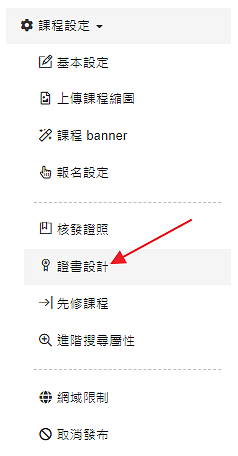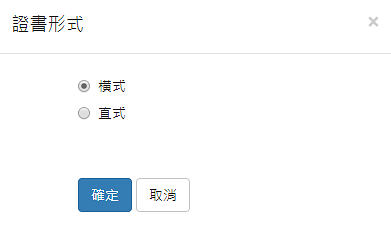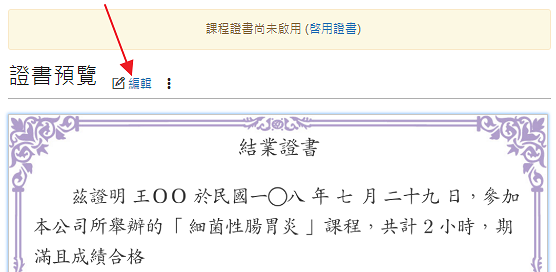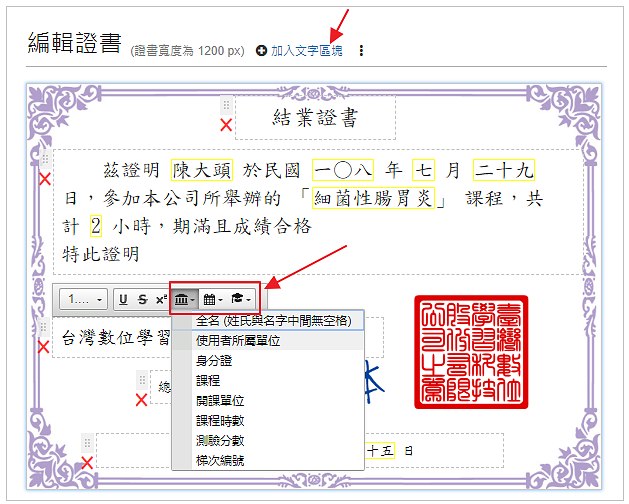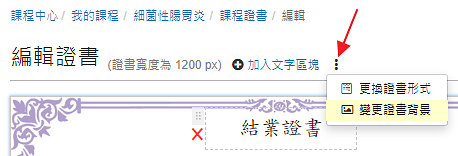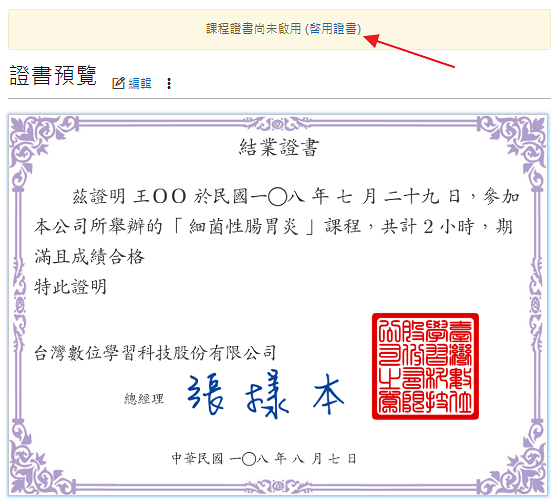證書雖然是採用 html 網頁的格式,但透過視覺化的編輯器,不懂 html 的人也做得到!
重點
- 1.
未登入或權限不足!
- 位置
-
- 資料夾名稱
- 快速入門 ~ 課程設計
- 上傳者
- 蘇德宙
- 單位
- 台灣數位
- 建立
- 2019-08-13 08:02:13
- 最近修訂
- 2022-09-16 13:36:18
- 引用
- 5